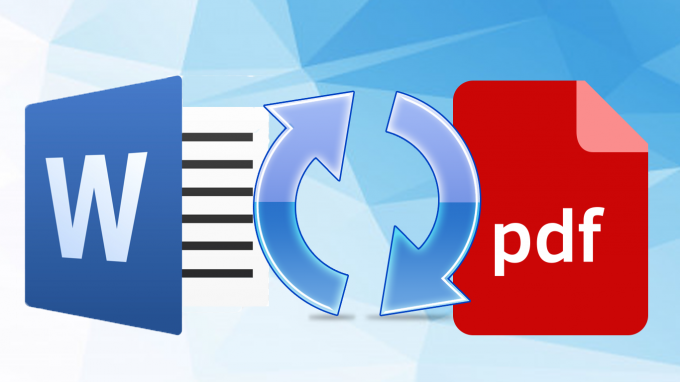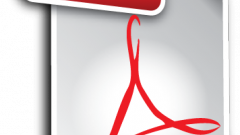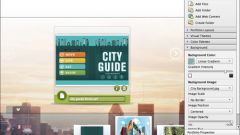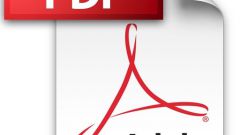Знакома ли вам ситуация, когда вы битый час ищите что-то на просторах интернета, перекликали десятки сайтов и почти отчаялись, но вот оно - чудо! Вы нашли ну очень полезную для вас информацию в электронном, с виду текстовом, файле. Вздохнули с облегчением и принялись копировать её в свой доклад/реферат/диплом. Но тут вас поджидает неприятность: текст либо копируется ужасно криво, с кучей ненужных переносов и непонятных символов, либо не копируется вообще!
Скорее всего вы пытаетесь скопировать текстовый слой PDF-документа. И нет ничего удивительного, что вы сталкиваетесь с определенными проблемами. Дело в том, что PDF это формат, созданный для полиграфии. Такие документы создаются с помощью виртуального принтера, то есть вы получаете якобы распечатанный документ, но на экране своего компьютера. Такой файл больше похож на картинку, чем на текстовый документ, иногда к нему прикрепляют текстовый слой (невидимый текст поверх «картинки»), но он тоже может функционировать не совсем корректно, если пытаться его скопировать и вставить в другой документ. Но не огорчайтесь, выход есть всегда. Чтобы иметь возможность копировать и редактировать текст PDF документа, нам необходимо перевести его в текстовый документ.
На сегодняшний день существует множество способов это сделать. Поговорим о двух самых простых и надежных:
1) Онлайн ресурсы
Всё больше возможностей нам предоставляет всемирная сеть. В интернете можно не только создавать документы и делиться ими с другими «юзерами», но и конвертировать один формат в другой.
Быстро, просто и бесплатно можно перевести PDF в Word, например, на сайте smallpdf.com/ru/pdf-to-word
Если вам нужно конвертировать одновременно несколько файлов, воспользуйтесь сайтом pdf2doc.com/ru с возможностью загрузки до 20 файлов.
2) ABBYY FineReader
Воспользуйтесь программой ABBYY FineReader от компании Adobe (которая, кстати говоря, и придумала формат PDF). Она, помимо перевода PDF в Word, сможет распознать текст на картинках jpeg, png, так что вы без проблем «извлечете» текст с фотографии страниц книги или со сканированного документа. Программа требует приобретения лицензии, но есть пробный период.
3) Microsoft Word
Всё гениальное – элементарно, Ватсон! Берём PDF-файл, скачанный на компьютер и открываем его в Microsoft Word, соглашаемся на преобразование и работаем с текстовым файлом.
Но! Здесь есть несколько условностей: так умеют делать только последние версии Word и для того, чтобы все получилось, документ PDF должен содержать текстовый слой, то есть вы можете выделить текст в этом документе.
Существуют так же другие сайты и другие программы для перевода PDF в другие форматы, вы без труда можете найти их в интернете, но принцип остается тем же: вы загружаете файл – вам выдают готовый текст. Вот и все, ничего сложного. Просто выберите способ максимально удобный именно вам.